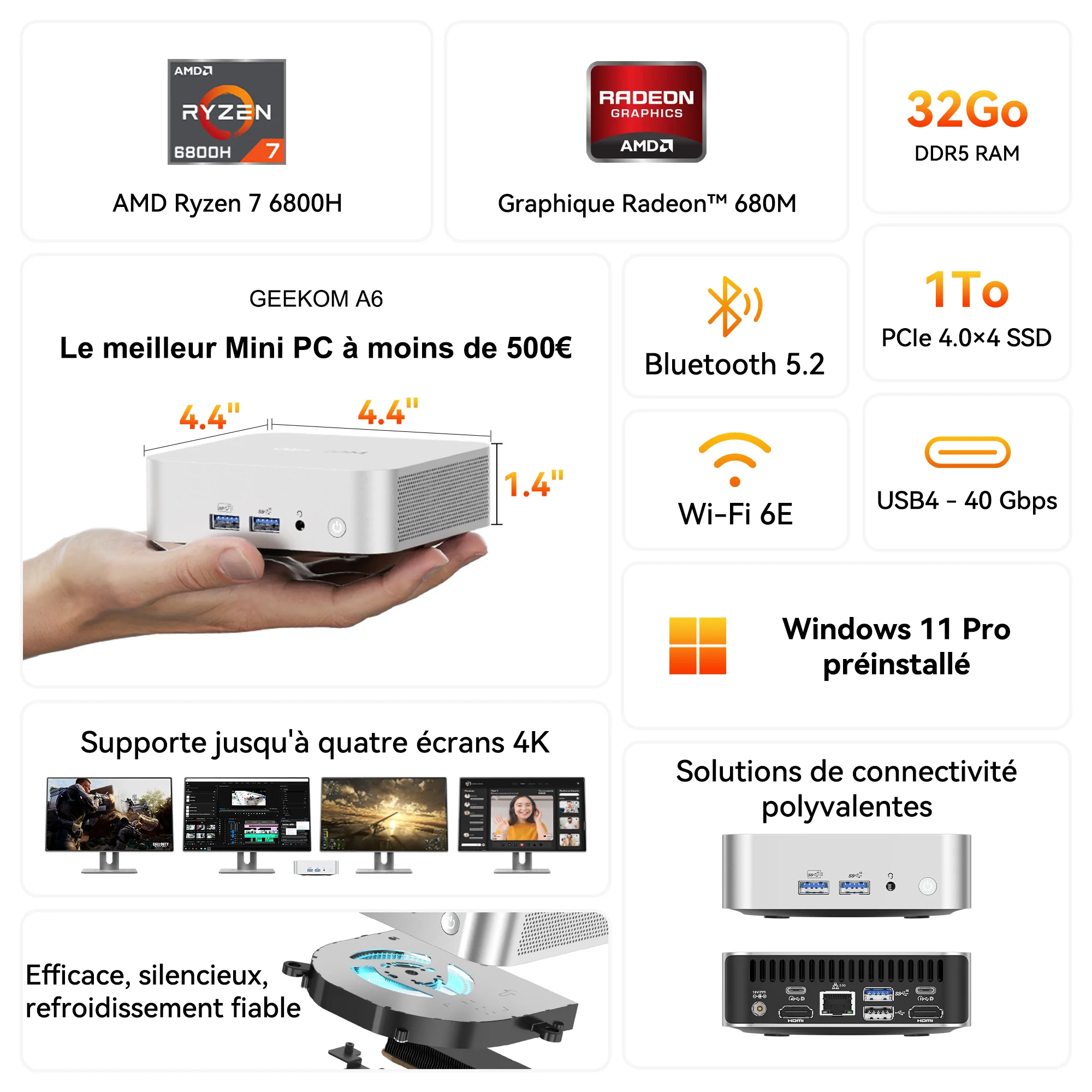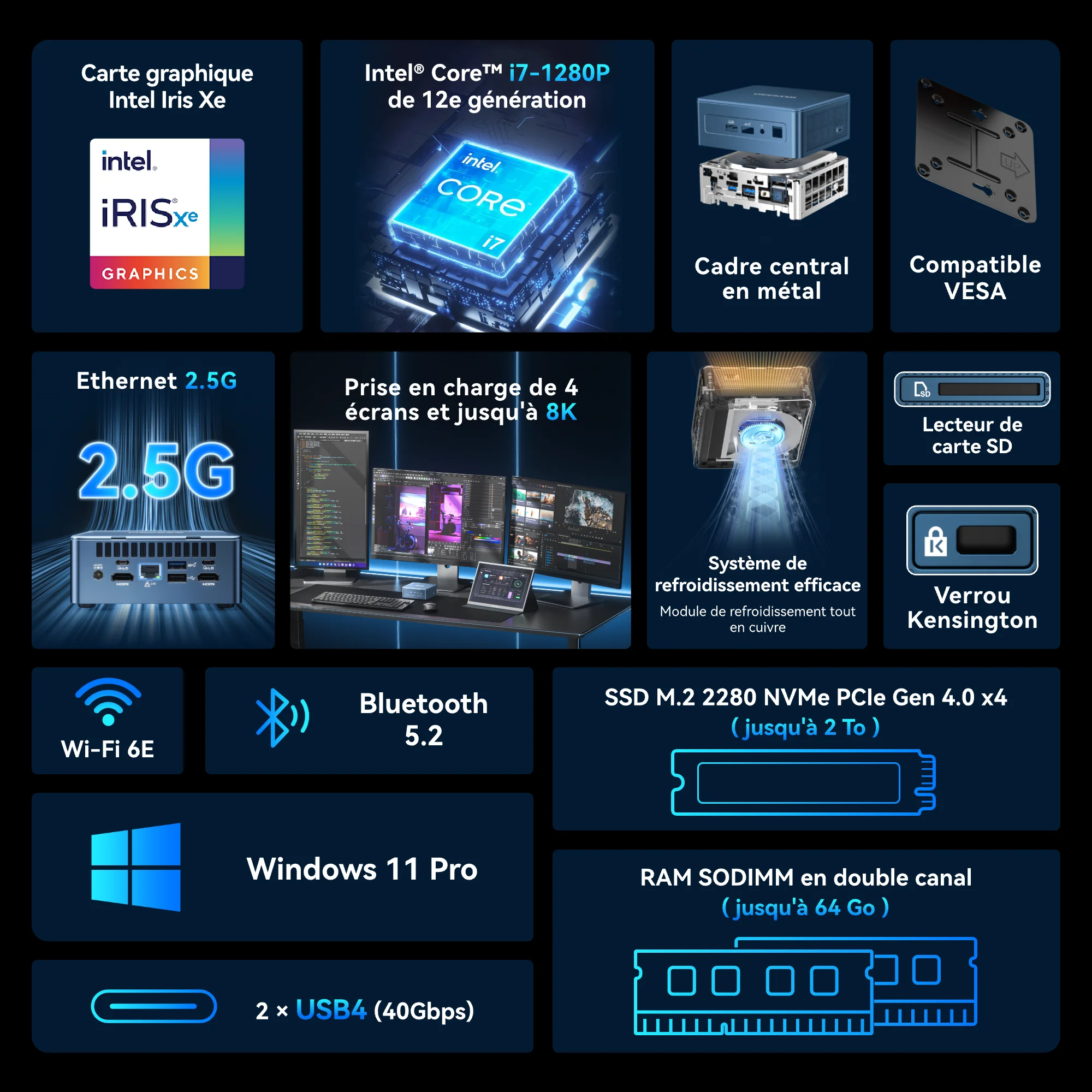Un ordinateur qui se bloque peut être très ennuyeux car il réduit la production et oblige les utilisateurs à chercher des solutions. Il peut être difficile de trouver la cause première d’un ordinateur qui se bloque, car de simples problèmes logiciels ou des problèmes matériels complexes peuvent tous l’affecter.
Les symptômes typiques d’un ordinateur qui se bloque sont la perte éventuelle de données, des curseurs qui tournent et une irresponsabilité soudaine. Dans les cas les plus graves, les utilisateurs peuvent rencontrer l’écran bleu de la mort (BSOD), signe d’un dysfonctionnement majeur du système.
La plupart des problèmes de gel peuvent être résolus par une approche méthodique de la maintenance et du dépannage, malgré leurs difficultés. Souvent, les utilisateurs peuvent trouver et résoudre le problème sous-jacent en examinant les causes courantes des blocages de PC et en suivant des procédures de diagnostic réalisables.
Ce guide explore 10 causes potentielles de gel de l’ordinateur et fournit une feuille de route aux utilisateurs expérimentés et novices pour surmonter ces défis informatiques et rétablir les performances optimales de leur système. Lisez jusqu’au bout et vous obtenez les raisons et méthodes pratiques.
1.Mémoire insuffisante (RAM) dans l’ordinateur
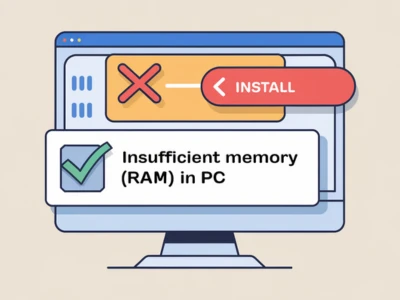
Élément fondamental de votre système informatique, la mémoire vive (RAM) sert de stockage temporaire pour les programmes et les processus en cours d’exécution. Votre ordinateur peut se bloquer ou ralentir sensiblement s’il manque de mémoire vive pour gérer la charge de travail en cours.
Considérez la mémoire vive comme la mémoire à court terme de votre machine. Un PC dont la mémoire vive est insuffisante aura du mal à gérer plusieurs tâches actives simultanément, tout comme les gens peuvent avoir du mal à concilier plusieurs idées compliquées à la fois.Cela peut déclencher un cycle ennuyeux de performances lentes, de blocages et de pannes.
Vos habitudes d’utilisation, les logiciels installés et le système d’exploitation influent sur la quantité de mémoire vive dont votre système a besoin. Bien qu’il soit courant que les PC disposent d’au moins 8 Go de mémoire vive, cette capacité peut s’avérer insuffisante pour les utilisations exigeantes, notamment les jeux ou l’utilisation de plusieurs ordinateurs virtuels.
Si vous pensez qu’une mémoire vive insuffisante bloque votre ordinateur, il existe quelques indicateurs évidents à vérifier :
- L’exécution de plusieurs programmes ralentit sensiblement votre ordinateur.
- Généralement, des avertissements ou des messages d’erreur « Mémoire faible » s’affichent.
- Votre ordinateur a du mal à passer d’un programme à l’autre.
- Vous avez des blocages ou des pannes aléatoires, en particulier lorsque vous êtes en mode multitâche.
Heureusement, il est assez facile de trouver et de résoudre les problèmes de mémoire vive. Des outils intégrés tels que le gestionnaire des tâches de Windows vous permettent de suivre la consommation de mémoire vive en temps réel, en indiquant les programmes les plus gourmands en ressources. Vous êtes peut-être prêt pour une mise à jour matérielle si vous utilisez régulièrement toute la mémoire vive dont vous disposez.
Souvent, l’ajout de mémoire vive à votre système constitue une approche simple et peu coûteuse pour améliorer les performances générales et la stabilité. Une plus grande réserve de mémoire à court terme pour votre PC l’aidera à gérer plusieurs tâches plus efficacement, réduisant ainsi la possibilité de blocages et de pannes.
Bien entendu, il est important de s’assurer que le type et la quantité de mémoire vive installés sur votre système sont corrects. Avant de procéder à un achat ou à une mise à niveau, recherchez les spécifications de la mémoire vive en consultant la documentation de votre PC ou en utilisant des outils Internet.
Voici une recommandation de mise à niveau : vous pouvez acheter ce mini PC, avec 32 Go de RAM, à un prix très avantageux.
- AMD Ryzen™ 9 8945HS ou Ryzen™ 7 8845HS.
- Carte graphique AMD Radeon™ 780M.
- DDR5 5600MT/s à double canal, jusqu’à 64 Go.
- SSD M.2 2280 PCIe Gen 4 x 4, jusqu’à 2 To.
- Wi-Fi 6E et Bluetooth® 5.2.
- Windows 11 Pro préinstallé.
2.Votre ordinateur est couvert de poussière et ne peut pas dissiper la chaleur

Votre ordinateur dégage de la chaleur lorsqu’il fonctionne. C’est le résultat normal des opérations électriques complexes entre ses différentes parties. Les PC d’aujourd’hui sont équipés de systèmes de refroidissement sophistiqués pour gérer cette chaleur. Ces systèmes comprennent généralement des ventilateurs et des dissipateurs de chaleur qui travaillent ensemble pour dissiper la chaleur supplémentaire et maintenir de bonnes températures de fonctionnement.
Mais avec le temps, un problème courant – l’accumulation de poussière – peut progressivement compromettre l’efficacité du refroidissement de votre PC. Dans le boîtier de votre ordinateur, la poussière, les peluches et autres déchets peuvent s’accumuler et bloquer les orifices d’aération, bloquer les pales des ventilateurs et créer des couches isolantes sur les pièces délicates.
De nombreux problèmes liés à la chaleur peuvent résulter de cette accumulation de poussière :
- Moins d’air frais peut entrer et circuler dans le boîtier de votre PC lorsque la poussière bloque les évents et les filtres. En raison de ce flux d’air restreint, la chaleur peut se développer plus rapidement et faire grimper les températures à des niveaux dangereux.
- L’accumulation de poussière sur les dissipateurs thermiques et autres composants peut servir de couche isolante, empêchant ainsi un transfert efficace de la chaleur vers les parties vitales telles que le CPU et le GPU. Cela peut entraîner une surchauffe de ces pièces et réduire leurs performances au fil du temps afin d’éviter tout dommage.
- Les ventilateurs de votre PC s’usent à force de faire passer l’air à travers des filtres et des évents poussiéreux. Dans des circonstances extrêmes, cela peut entraîner une baisse de l’efficacité du refroidissement, un fonctionnement plus bruyant, voire une défaillance précoce du ventilateur.
Le résultat de cette surchauffe induite par la poussière est souvent un PC qui se fige, se bloque ou s’éteint brusquement parce qu’il a du mal à maintenir des températures stables. Dans certains cas, ces problèmes sont plus fréquents lors de l’exécution de tâches gourmandes en ressources, comme les jeux et le rendu vidéo, qui génèrent plus de chaleur que la navigation sur le web ou l’édition de documents.
Heureusement, il est assez facile d’éviter l’accumulation de poussière et d’y remédier. Un nettoyage fréquent de l’intérieur de votre PC peut contribuer à préserver une dissipation thermique et une circulation d’air optimales. En règle générale, il s’agit de :
- Éteindre et déconnecter l’ordinateur
- Ouvrir le boîtier (voir les instructions du fabricant).
- Utiliser de l’air comprimé pour enlever délicatement la poussière des ventilateurs, des dissipateurs thermiques et d’autres surfaces.
- Nettoyer ou remplacer les filtres à air obstrués.
- Veillez à ce que les câbles soient bien rangés afin d’optimiser la circulation de l’air
Dans les situations plus complexes, vous pouvez également envisager d’améliorer le système de refroidissement de votre PC pour un meilleur transfert de chaleur en utilisant des solutions de refroidissement liquide, des ventilateurs supplémentaires ou de la pâte thermique haute performance.
Le maintien d’un PC propre et bien entretenu vous permet de garantir que la surchauffe n’entraîne pas de blocages frustrants ou d’éventuels dommages matériels au fil du temps. La partie suivante portera sur un autre problème possible : les problèmes de disque dur qui peuvent faire planter votre système.
3.Un problème au niveau du disque dur
Le disque dur est la partie principale de la mémoire à long terme de votre ordinateur. Il s’agit d’un dispositif électromécanique complexe qui contient tous vos fichiers, programmes et systèmes d’exploitation. Certains problèmes peuvent survenir avec les disques durs modernes et provoquer des blocages, des ralentissements et d’autres problèmes gênants.

Les problèmes liés aux disques durs peuvent se manifester de différentes manières :
- Les disques durs comportent des composants mobiles sensibles, notamment des têtes de lecture et des plateaux en rotation. Ces composants peuvent se désaligner ou tomber en panne à la suite de chocs physiques, de chutes ou de vibrations excessives, ce qui entraîne une perte de données et une instabilité du système.
- Parfois, le problème se situe au niveau de l’accès aux données et de leur organisation plutôt qu’au niveau de la technologie du disque dur. Lorsque votre PC tente de lire et d’écrire des données, des défauts logiques, tels que des systèmes de fichiers défectueux ou des données fragmentées, peuvent provoquer un arrêt ou une panne.
- Les secteurs défectueux (zones qui ne stockent plus les données de manière cohérente) peuvent apparaître au fil du temps sur les surfaces magnétiques des plateaux d’un disque dur. Votre ordinateur peut se bloquer, se figer ou afficher des messages d’erreur lorsqu’il tente d’accéder à ces zones compromises.
- Le système d’exploitation de votre PC communique avec le disque dur à l’aide d’outils spécifiques appelés pilotes. Les problèmes d’accès aux données et l’instabilité du système peuvent résulter de pilotes obsolètes, corrompus ou incompatibles.
En général, le diagnostic des problèmes de disque dur nécessite une observation attentive et un ensemble d’outils logiciels. Des utilitaires tels que CHKDSK (pour Windows) ou FSck (pour Linux et macOS) peuvent rechercher des erreurs sur votre disque, essayer des correctifs et proposer une analyse générale de l’état du disque.
Les autres signes d’alerte peuvent être les suivants :
- Des sons inhabituels provenant du disque dur de votre PC – clic, grincement ou bourdonnement – peuvent indiquer un dommage physique ou une défaillance d’un composant.
- Si votre PC met du temps à charger des données, à lancer des programmes ou à démarrer, cela peut indiquer des problèmes de disque dur.
- Des blocages réguliers, des écrans bleus ou des arrêts imprévus peuvent indiquer des problèmes sous-jacents au niveau du disque dur.
En agissant rapidement, vous éviterez de perdre des données si vous pensez que des problèmes de disque dur bloquent votre PC. En sauvegardant vos fichiers essentiels sur un disque externe ou un espace de stockage dans le nuage, vous contribuerez à garantir qu’en cas de défaillance du disque, les données importantes ne seront pas perdues.
Parfois, les mises à jour de pilotes, la défragmentation du disque ou les correctifs logiciels permettent de résoudre les problèmes de disque dur. Mais si le problème persiste ou si vous pensez qu’il y a des dommages physiques, il est toujours conseillé de s’adresser à une société de récupération de données qualifiée ou d’envisager le remplacement complet du disque.
De nombreux consommateurs considèrent les disques durs à état solide (SSD) comme un substitut plus rapide et plus fiable aux disques durs conventionnels, au fur et à mesure que la technologie progresse. Les disques SSD peuvent offrir des performances et une stabilité accrues grâce à des fonctions avancées de correction des erreurs et à l’absence de composants mobiles, ce qui réduit le risque de gel et de panne du disque.
Investir dans un ordinateur doté d’un disque dur SSD d’au moins 1 To est l’avenir, car la technologie va évoluer de plus en plus rapidement à l’avenir, en particulier dans le domaine de l’IA, ce qui pourrait exacerber la nécessité d’augmenter la taille de tous les types de fichiers pour l’ère de l’IA.
L’article lié : Tout ce qu’il Faut Savoir sur Disque Dur SSD 1 To Avant d’en Acheter
4.Pilotes obsolètes ou corrompus (systèmes d’exploitation)
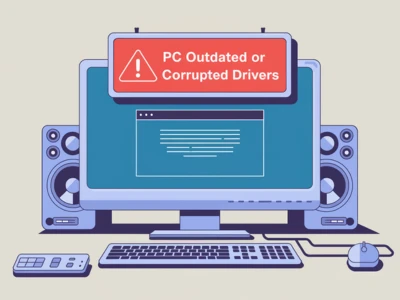
Les pilotes constituent le lien logiciel essentiel entre les composants matériels de votre ordinateur et son système d’exploitation. Ces programmes spécialisés permettent à votre PC d’interagir correctement avec les cartes graphiques, les adaptateurs réseau, les imprimantes et d’autres périphériques.
Toutefois, les pilotes obsolètes ou corrompus peuvent entraîner divers problèmes de stabilité susceptibles de bloquer l’ordinateur, de le faire planter et de nuire à ses performances.
Pourquoi le rôle des pilotes est-il important ?
Les pilotes servent essentiellement de traducteurs, permettant à votre système d’exploitation d’appréhender et de réguler les différents composants matériels de votre PC. Chaque périphérique parle une langue différente, c’est pourquoi les pilotes veillent à ce que votre système puisse communiquer couramment avec différentes langues.
Toutefois, comme toute langue, les pilotes peuvent devenir obsolètes avec le temps. Les anciens pilotes peuvent avoir du mal à suivre l’évolution des environnements logiciels et matériels à mesure que les systèmes d’exploitation changent et que les fabricants de matériel lancent de nouveaux produits.
Les pilotes obsolètes présentent certains risques
Lorsque les pilotes sont obsolètes, ils peuvent entraîner des problèmes de compatibilité et des failles de sécurité qui compromettent la stabilité et les performances de votre PC. Voici quelques problèmes courants associés aux pilotes obsolètes :
- Blocages et pannes du système
- Ralentissement des performances et réduction de la réactivité
- Artéfacts d’affichage et problèmes visuels
- Problèmes de connectivité avec les réseaux et les périphériques
- Vulnérabilité accrue aux logiciels malveillants et aux tentatives de piratage.
Dans certains cas, les pilotes obsolètes peuvent ne pas être en mesure de tirer pleinement parti des nouvelles fonctionnalités du matériel, ce qui limite le potentiel des composants de votre système.
Comment identifier et mettre à jour les pilotes défectueux?
Si vous pensez que des pilotes obsolètes ou corrompus sont à l’origine du blocage de votre ordinateur, vous pouvez suivre quatre étapes pour diagnostiquer et résoudre le problème :
- Utilisez les outils intégrés : Le gestionnaire de périphériques de Windows peut trouver des périphériques dont les pilotes sont manquants, obsolètes ou problématiques. Recherchez les points d’exclamation jaunes ou les codes d’erreur indiquant des problèmes de pilotes.
- Explorez les sites web des fabricants : Les fabricants de matériel informatique proposent généralement les pilotes les plus récents sur leurs sites web officiels. Téléchargez les versions les plus récentes des pilotes et consultez les pages d’assistance pour vos appareils particuliers.
- Utilisez les programmes de mise à jour des pilotes : Les solutions tierces simplifient le processus de mise à jour en analysant votre système à la recherche de pilotes obsolètes et en téléchargeant et installant automatiquement les versions les plus récentes.
- Parfois, la suppression totale d’un pilote problématique et la réinstallation de la version la plus récente peuvent résoudre les problèmes de corruption et rétablir la stabilité.
Maintenance proactive des pilotes

Une maintenance proactive des pilotes permet de réduire les risques de blocage de l’ordinateur et les problèmes de performances liés aux pilotes. Des mises à jour, des recherches et des installations fréquentes de pilotes permettent de garantir que votre matériel et vos logiciels parlent toujours la même langue.
De nombreux systèmes d’exploitation, comme Windows 10 et 11, mettent désormais automatiquement à jour les pilotes dans le cadre de leur maintenance logicielle régulière. En utilisant ces fonctions, vous pouvez aider votre PC à rester à jour avec les dernières versions de pilotes. Vous serez ainsi moins susceptible de rencontrer des problèmes de stabilité et de compatibilité.
Vers une expérience informatique stable et réactive
Comprendre le rôle vital que jouent les pilotes dans le fonctionnement de votre PC et veiller à ce qu’ils soient à jour vous aidera à éviter les blocages, les pannes et autres problèmes gênants. La stabilité et la réactivité de l’informatique peuvent être garanties par une maintenance régulière des pilotes, associée à une attitude proactive à l’égard de la santé générale du système.
5.Infection par des logiciels malveillants ou des virus
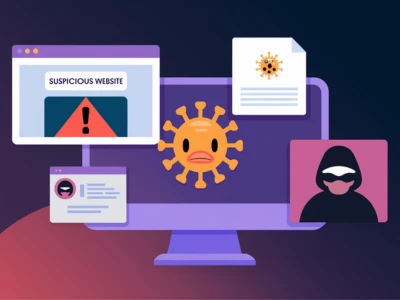
Les logiciels malveillants et les virus constituent un problème majeur pour la stabilité du système et la sécurité des données dans le monde informatique étroitement connecté d’aujourd’hui. Ces programmes malveillants peuvent s’introduire dans votre PC par le biais de sites web non protégés, de pièces jointes à des courriers électroniques ou de téléchargements auxquels vous ne devriez pas faire confiance. Ils perturbent ensuite les performances de votre système.
Quelques effets négatifs des logiciels malveillants et des virus
L’objectif des logiciels malveillants et des virus est de profiter des failles du logiciel de votre PC pour accéder aux ressources du système et aux données privées sans votre permission. Une fois qu’un programme indésirable s’est introduit dans un système, il peut avoir de nombreuses conséquences néfastes, comme :
- Le système se bloque et s’arrête
- Des performances lentes et moins réactives
- Accès à des informations personnelles sans autorisation
- Perte ou corruption de données
- infecter d’autres appareils du réseau
Les logiciels malveillants de type ransomware peuvent même crypter vos fichiers et exiger de l’argent en échange de la clé permettant de les déverrouiller. Tant que vous n’aurez pas payé la rançon, vous ne pourrez pas accéder à vos données.
Reconnaître les signes d’infection
Lorsque des logiciels malveillants et des virus infectent votre ordinateur, ils laissent souvent des signes révélateurs d’un problème. Voici quelques signes courants :
- Des fenêtres pop-up et des publicités auxquelles vous ne vous attendiez pas
- Programmes ou modules complémentaires de navigateur que vous ne connaissez pas bien
- Activité réseau ou utilisation de données étranges
- Le système se fige ou se bloque souvent.
- Lenteur du démarrage et baisse générale des performances
Si vous pensez que votre ordinateur est infecté par un logiciel malveillant, vous devez agir rapidement pour éviter d’aggraver les dommages et empêcher le logiciel malveillant de se propager.
Défense contre les logiciels malveillants et les virus
Vous devez utiliser plus d’une couche de sécurité pour protéger votre ordinateur contre les logiciels malveillants et les virus. Il s’agit notamment des éléments suivants :
- L’installation et la mise à jour d’un logiciel antivirus fiable.
- Ajouter les correctifs de sécurité les plus récents à votre système d’exploitation et à vos fichiers logiciels.
- Soyez prudent lorsque vous ouvrez des pièces jointes à des courriels ou téléchargez des fichiers provenant de sources que vous ne connaissez pas.
- Lorsque l’authentification à deux facteurs est disponible, utilisez-la et assurez-vous que vos mots de passe sont forts et uniques.
- Sauvegardez régulièrement vos fichiers importants dans un endroit sûr en dehors de votre ordinateur.
Il peut arriver que vous deviez utiliser des outils et des méthodes spécifiques pour vous débarrasser des logiciels malveillants sur votre PC et le rendre à nouveau stable. Dans le pire des cas, il peut s’agir d’une analyse complète du système, de l’utilisation d’outils de suppression des logiciels malveillants, voire d’une nouvelle installation du système d’exploitation.
Une protection proactive dans un paysage de menaces en constante évolution
À mesure que la technologie s’améliore, les menaces de logiciels malveillants et de virus se compliquent et touchent un plus grand nombre de personnes. Pour bénéficier d’un environnement informatique stable et sûr, il est important de se tenir au courant des meilleures pratiques de sécurité et des nouvelles menaces.
Vous pouvez réduire les risques de blocage, de panne et de perte de données causés par les logiciels malveillants en vous informant sur les dangers qu’ils représentent, en repérant les signes d’infection et en prenant des mesures pour protéger votre PC.
Le monde étant de plus en plus interconnecté, chacun doit prendre ses responsabilités en matière de cybersécurité. Chacun, de l’utilisateur individuel à la grande entreprise, peut encourager des pratiques numériques sûres et sécurisées. Nous pouvons tous bénéficier d’un écosystème informatique plus sûr et plus fiable si nous travaillons tous ensemble pour stopper la propagation des logiciels malveillants et des virus.
6.Problèmes liés aux logiciels
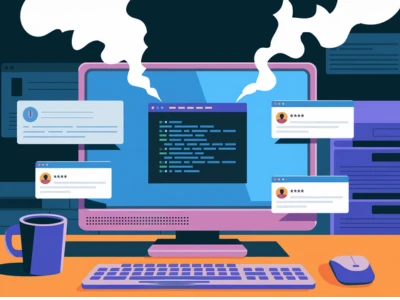
Faire en sorte que vos programmes fonctionnent bien les uns avec les autres
En cours d’utilisation, certains programmes informatiques peuvent ne pas s’entendre entre eux, ce qui peut entraîner un ralentissement ou un blocage important de votre système. Les programmes qui ne fonctionnent pas bien ensemble essaient d’utiliser les mêmes ressources ou ont des paramètres qui ne fonctionnent pas bien les uns avec les autres sont souvent à l’origine de ce problème.
Comment vos programmes fonctionnent réellement lorsqu’ils se heurtent?
Chaque jour, votre ordinateur passe d’un programme à l’autre, d’un pilote à l’autre et d’un service à l’autre. Chacun d’entre eux doit être compatible avec votre système d’exploitation et d’autres programmes d’une certaine manière. Mais les choses ne se passent pas toujours bien. Voici ce qui pourrait être à l’origine du problème :
- Les programmes que vous possédez ne sont peut-être pas conçus pour fonctionner ensemble, ou vous utilisez peut-être d’anciennes versions qui ne fonctionnent pas bien avec les plus récentes.
- Certains de vos programmes utilisent peut-être trop de ressources de votre ordinateur, ce qui empêche les autres programmes de fonctionner correctement.
- Certains programmes peuvent modifier les paramètres de votre système de telle sorte que d’autres programmes ne fonctionnent pas correctement.
Comment savoir si vos applications ne fonctionnent pas ensemble ?
Lorsque vos programmes ne fonctionnent pas bien ensemble, vous verrez ces signes révélateurs :
- Certains des programmes que vous aimez utiliser se figent ou se bloquent.
- Lorsque vous exécutez certains programmes sur votre ordinateur, vous avez l’impression qu’il est lent.
- Vous recevez sans cesse des messages d’erreur étranges.
- Certaines applications ne démarrent tout simplement pas.
Faire en sorte que vos programmes fonctionnent à nouveau ensemble
Pour résoudre ces problèmes, procédez comme suit :
- La mise à jour de tous vos logiciels peut vous aider à éviter de nombreux problèmes.
- Pour savoir quel programme vous pose problème, démarrez votre ordinateur en n’exécutant que les tâches de base.
- Vous pouvez utiliser le Gestionnaire des tâches pour trouver les programmes qui accaparent trop les ressources de votre ordinateur.
- Si certains programmes vous posent problème, essayez de les supprimer et de les réinstaller.
- Certains paramètres de votre ordinateur peuvent aider les anciens programmes à mieux fonctionner.
Arrêter les problèmes avant qu’ils ne surviennent
Pour éviter ces problèmes, vous pouvez prendre quelques mesures simples :
- Ignorez les programmes que vous n’utilisez plus pour garder votre collection de logiciels propre.
- Avant d’installer un nouveau logiciel, assurez-vous qu’il fonctionne bien avec ceux que vous possédez déjà.
- Si vous voulez éviter les mauvais logiciels, ne téléchargez que des programmes provenant de sources fiables.
Si vous savez ce qui provoque ces conflits et comment les repérer, vous pouvez assurer le bon fonctionnement de votre ordinateur. Si vous vous occupez de ces problèmes dès le début et que vous maintenez votre système en bon état, vous éviterez les blocages et les pannes frustrantes.
7.Comment les problèmes d’alimentation électrique peuvent-ils affecter votre ordinateur ?
Un bloc d’alimentation instable ou inadéquat peut être à l’origine de nombreux problèmes liés à l’ordinateur, notamment le blocage et l’instabilité du système et les arrêts soudains.
Comment résoudre les problèmes d’alimentation électrique?
Un bloc d’alimentation peut présenter de nombreux défauts, tels qu’une défaillance matérielle, des connexions desserrées, une puissance insuffisante ou des fluctuations de puissance. Au fil du temps, les pièces internes d’un bloc d’alimentation peuvent s’user ou se casser, ce qui peut entraîner une alimentation irrégulière ou inadéquate des pièces de votre PC.
Identifier les signes
Plusieurs phénomènes peuvent se produire sur votre PC et indiquer que l’alimentation électrique ne fonctionne pas correctement :
- Arrêts ou redémarrages aléatoires
- Blocages ou pannes de temps en temps
- Bruits étranges provenant du bloc d’alimentation
- Impossibilité d’allumer l’ordinateur ou de le maintenir allumé
Déterminer et résoudre les problèmes liés au bloc d’alimentation
Vous pouvez déterminer ce qui ne va pas avec le bloc d’alimentation et le réparer en procédant comme suit :
- Remontez les câbles d’alimentation.
- Vérifiez que votre bloc d’alimentation a une puissance suffisante en utilisant un calculateur de bloc d’alimentation.
- Utilisez un multimètre ou un testeur spécial pour vérifier le bloc d’alimentation.
- Si le bloc d’alimentation est cassé ou insuffisant, vous devez le remplacer.
Mesures préventives
Pour réduire les risques de problèmes d’alimentation et s’assurer que le système est aussi stable que possible :
- Achetez un bon bloc d’alimentation auprès d’une société réputée.
- Protégez-vous des variations de puissance à l’aide de parasurtenseurs.
- Veillez à ce que l’air circule suffisamment pour éviter que le système ne devienne trop chaud.
- Nettoyez souvent votre PC pour éviter que la poussière et d’autres éléments ne s’accumulent.
En connaissant les causes, les symptômes et les solutions possibles pour les problèmes d’alimentation, vous pouvez vous assurer que votre PC dispose d’une alimentation stable et suffisante et éviter le stress lié aux problèmes de l’unité d’alimentation.
8.Périphériques défectueux
Certains éléments connectés à votre ordinateur, tels que les claviers, les souris, les disques durs externes et les lecteurs USB, peuvent le bloquer, le faire planter ou le faire fonctionner lentement. La défaillance d’un périphérique peut l’empêcher de communiquer normalement avec votre PC, ce qui peut rendre votre ordinateur instable et vous faire perdre des données.
Comment repérer les accessoires défectueux?
Si vous voulez savoir si un périphérique défectueux est à l’origine du blocage de votre ordinateur, recherchez les signes suivants :
- Vous avez des blocages ou des pannes lorsque vous utilisez un certain périphérique : Il se peut que vous deviez acheter un nouveau disque dur externe ou une nouvelle imprimante si vous constatez que votre ordinateur se fige ou se bloque souvent lorsque vous utilisez ce périphérique en particulier.
- Lorsque vous branchez un périphérique, les problèmes commencent immédiatement : Si votre ordinateur se fige, se bloque ou affiche des messages d’erreur lorsque vous connectez un certain périphérique, c’est le signe que ce dernier ne fonctionne pas correctement.
- Il ne reconnaît pas le périphérique ou cesse de fonctionner sans avertissement : Si votre PC ne reconnaît pas un périphérique connecté ou si le périphérique cesse de fonctionner pendant que vous l’utilisez, il peut s’agir d’un problème lié au matériel ou au pilote.
Comment réparer les périphériques défectueux?
Suivez les étapes ci-dessous pour trouver et résoudre les problèmes causés par des périphériques défectueux :
- Débranchez et rebranchez le périphérique. Le fait de débrancher et de rebrancher un périphérique peut parfois résoudre des problèmes de courte durée et ramener les choses à la normale.
- Utilisez un autre port ou câble USB. Si le problème persiste, connectez le périphérique à un autre port ou câble USB pour vous assurer que la connexion n’est pas en cause.
- Mettez à jour ou installez les pilotes de vos périphériques : Les périphériques peuvent cesser de fonctionner si les pilotes sont obsolètes ou endommagés. Assurez-vous donc que vous disposez des pilotes les plus récents pour tous vos périphériques.
- Effectuez le test sur un autre ordinateur : Branchez les périphériques éventuellement défectueux sur un autre PC si vous le pouvez, afin de déterminer si le problème vient du périphérique ou de votre ordinateur.
- Dans la plupart des cas, la meilleure chose à faire est de remplacer le périphérique défectueux par un nouveau qui fonctionne correctement.
Éviter les problèmes avec les périphériques
Pour réduire le risque de blocages et de pannes causés par des périphériques, essayez les mesures de sécurité suivantes :
- Utilisez des périphériques fiables et de haute qualité. Achetez des périphériques de marques connues et réputées qui ont fait l’objet de bonnes critiques pour vous assurer qu’ils fonctionnent bien avec votre ordinateur.
- La mise à jour des pilotes et des microprogrammes est importante : pour que votre système reste stable et sûr, vérifiez et installez régulièrement les mises à jour des pilotes et des microprogrammes de vos périphériques.
- Éjecter les périphériques en toute sécurité avant de les débrancher : Veillez à toujours utiliser l’option « Retirer le matériel en toute sécurité » avant de débrancher les périphériques de stockage externes afin d’éviter de perdre des données ou d’avoir des problèmes de communication.
- N’utilisez pas trop de concentrateurs USB : Un trop grand nombre d’appareils gourmands en énergie connectés à un seul concentrateur USB peut entraîner des problèmes d’alimentation et empêcher les appareils de fonctionner.
Vous pouvez éviter que les problèmes liés aux périphériques n’affectent la stabilité et les performances de votre PC en sachant repérer les périphériques défectueux, en les réparant correctement et en prenant des mesures préventives.
9.Problèmes liés au système d’exploitation (Windows 10, Windows 11)
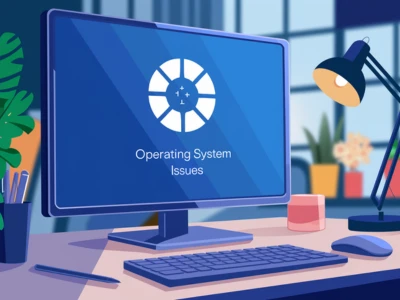
Le système d’exploitation est la partie la plus importante de votre ordinateur. Il contrôle le matériel, vous permet d’interagir avec lui et aide les logiciels d’application à fonctionner. Lorsque des problèmes surviennent dans le système d’exploitation, ils peuvent se traduire par des blocages, des pannes et un système globalement instable.
Problèmes liés à la plupart des systèmes d’exploitation
Voici quelques problèmes courants liés aux systèmes d’exploitation qui peuvent entraîner le blocage de votre ordinateur :
- Fichiers système corrompus : Les pannes matérielles, les coupures de courant ou les conflits logiciels peuvent endommager des fichiers système importants sur votre PC, ce qui peut rendre le système instable et le bloquer.
- Pilotes obsolètes ou ne fonctionnant pas avec votre système d’exploitation : Les versions du système d’exploitation qui ne fonctionnent pas avec votre système ou qui sont obsolètes peuvent causer des problèmes et des blocages.
- Espace de stockage insuffisant : Si le disque dur de votre système manque d’espace de stockage, il peut ralentir ou se bloquer parce que le système d’exploitation a du mal à gérer correctement les ressources.
- Infections par des logiciels malveillants : Les logiciels malveillants, tels que les virus et les rootkits, peuvent perturber le système d’exploitation de votre PC et le rendre instable ou le bloquer.
- Les mises à jour du système d’exploitation ont pour but de corriger les bogues et d’accélérer le fonctionnement du système. Cependant, il arrive qu’une mise à jour qui ne fonctionne pas correctement ajoute de nouveaux problèmes qui entraînent le blocage ou la panne de votre système.
Résolution des problèmes liés au système d’exploitation
Suivez les étapes suivantes pour trouver et résoudre les problèmes liés à votre système d’exploitation qui pourraient entraîner le blocage de votre PC :
- Assurez-vous que votre système d’exploitation est à jour. Microsoft publie régulièrement des mises à jour pour Windows 10 et Windows 11 afin de corriger les bogues, les failles de sécurité et les ralentissements. Veillez à installer toutes les mises à jour disponibles pour assurer le bon fonctionnement de votre système.
- Il est important de nettoyer votre disque car, avec le temps, votre disque dur peut se remplir de fichiers inutiles tels que des fichiers temporaires, des journaux système et d’autres données inutiles. Supprimez ces fichiers à l’aide de l’outil intégré Disk Cleanup pour libérer de l’espace sur votre système.
- Exécutez System File Checker (SFC). SFC est un outil fourni avec Windows qui vérifie et répare les fichiers système endommagés sur votre ordinateur. Pour lancer le processus d’analyse et de réparation, ouvrez une invite de commande de haut niveau et tapez « sfc /scannow ».
- Mettez à jour vos pilotes de périphériques. Les pilotes de périphériques qui ne sont pas à jour ou qui ne fonctionnent pas correctement peuvent rendre le système de votre PC instable. Recherchez les pilotes les plus récents pour votre carte graphique, votre adaptateur réseau, votre carte son et d’autres composants matériels importants, et installez-les.
- Procédez à un démarrage propre. Les logiciels tiers peuvent parfois empêcher Windows de fonctionner correctement sur votre ordinateur. Pour savoir quels conflits logiciels peuvent être à l’origine des blocages, effectuez un « démarrage propre », qui permet de démarrer Windows avec les pilotes et les programmes de démarrage les plus basiques.
- Annulez les mises à jour qui vous posent problème : Si vous remarquez que votre ordinateur a commencé à se bloquer après l’installation d’une certaine mise à jour de Windows, vous pouvez désinstaller cette mise à jour ou revenir à un point de restauration antérieur du système.
- Réinitialisation de Windows : Si aucune des autres solutions ne fonctionne, vous pouvez essayer de réinitialiser votre installation de Windows. Ce processus conserve vos fichiers personnels mais supprime tous les programmes et paramètres que vous avez installés. Avant de procéder, assurez-vous d’avoir sauvegardé toutes les données importantes.
- Réinstallation du système d’exploitation : Si toutes les autres solutions échouent, vous devrez peut-être utiliser un support d’installation pour effectuer une installation propre de Windows sur votre PC. Il est important de sauvegarder vos fichiers avant de commencer ce processus car il supprime tout sur le disque système.
Recherche d’aide professionnelle
Les systèmes d’exploitation sont complexes et parfois, des compétences et des connaissances spécifiques sont nécessaires pour déterminer et résoudre les problèmes. Si votre PC continue de se bloquer ou présente d’autres problèmes que vous ne pouvez pas résoudre vous-même, n’hésitez pas à demander l’aide d’un technicien professionnel ou d’un service de support informatique pour vous assurer que votre système fonctionne de manière optimale.
10.Panne matérielle
L’une des pires choses qui puisse arriver à votre PC est une panne matérielle. Cela peut être difficile à diagnostiquer et à réparer sans l’aide d’un professionnel. Lorsque les composants physiques de votre ordinateur ne fonctionnent pas correctement, cela peut entraîner de nombreux problèmes de stabilité, tels que des blocages, des plantages et des pertes de données.
Pannes matérielles courantes
Parmi les problèmes matériels courants qui peuvent causer le blocage de votre PC, on trouve :
- Panne du disque dur : Comme nous l’avons déjà mentionné, des problèmes avec le disque dur peuvent rendre le système de votre PC instable et provoquer des blocages. Des dommages aux composants du disque, tels que la tête de lecture/écriture ou les plateaux tournants, peuvent parfois causer ces problèmes.
- Panne de la mémoire vive (RAM) : La mémoire vive (RAM) est essentielle pour conserver des données temporaires pendant que votre ordinateur est en fonctionnement. Si un ou plusieurs de vos modules de RAM échouent, votre système peut se bloquer, planter ou perdre des données.
- Surchauffe due à des problèmes matériels : Une accumulation excessive de poussière dans l’ordinateur peut provoquer une surchauffe, mais des problèmes avec le matériel, comme un ventilateur de CPU cassé, un dissipateur thermique endommagé ou un système de refroidissement à eau défectueux, peuvent également rendre l’ordinateur trop chaud et instable.
- Panne de la carte mère : La carte mère relie toutes les parties de votre PC et en constitue l’épine dorsale. Si elle subit des dommages physiques ou des problèmes électriques, cela peut entraîner de nombreux problèmes, tels que des blocages et des plantages.
- Panne de la carte graphique : Si la carte graphique de votre PC ne fonctionne pas correctement, cela peut entraîner des problèmes d’affichage, des blocages du système et des plantages, surtout lors de tâches nécessitant beaucoup de graphiques, comme les jeux vidéo ou le montage vidéo.

Diagnostic des pannes matérielles
Il peut être difficile de déterminer la cause d’un problème matériel car de nombreux problèmes peuvent présenter les mêmes symptômes. Cependant, il existe certaines actions que vous pouvez entreprendre pour vérifier d’éventuels problèmes matériels dans votre PC :
- Écoutez les bruits étranges. Si vous entendez des bruits inhabituels provenant de votre PC, comme des cliquetis, des grincements ou des bourdonnements, cela pourrait indiquer que des composants tels que les disques durs ou les ventilateurs sont physiquement endommagés.
- Recherchez les dommages visibles : Vérifiez à l’intérieur du boîtier de votre PC s’il y a des dommages visibles, comme des condensateurs de carte mère cassés ou gonflés, ou des composants fissurés ou qui fuient.
- Surveillez les températures : Pour garder un œil sur les températures de votre CPU, GPU et autres composants, utilisez des outils de surveillance du matériel. La présence de températures constamment élevées peut indiquer un problème avec le système de refroidissement ou le matériel de votre système.
- Utilisez des outils de diagnostic : De nombreux fabricants de PC proposent des outils de diagnostic qui peuvent vous aider à déterminer ce qui ne va pas avec le matériel de votre PC. Par exemple, les outils de diagnostic de mémoire peuvent détecter des problèmes avec vos modules de RAM.
- Remplacez les composants : Si possible, essayez de remplacer les pièces défectueuses de votre PC par d’autres qui fonctionnent correctement pour identifier la source du problème. Cela est très utile pour tester les cartes graphiques et les modules de RAM.
Traitement des pannes matérielles
Les personnes qui travaillent avec du matériel ont souvent besoin de le faire réparer ou remplacer par un professionnel. Cependant, il existe des mesures que vous pouvez prendre pour réparer de petits problèmes et empêcher votre PC de se détériorer davantage :
- Assurez un refroidissement adéquat : Vérifiez si le système de refroidissement de votre PC fonctionne correctement. Éliminez soigneusement toute poussière, assurez-vous que les ventilateurs fonctionnent et envisagez d’ajouter un refroidissement supplémentaire si nécessaire.
- Réinsérez les composants : Si votre système rencontre des problèmes en raison de connexions lâches, il peut être suffisant de retirer et de réinstaller des pièces telles que les modules de RAM ou les cartes graphiques.
- Remplacez les composants défectueux : Si une pièce de PC est clairement cassée, elle devra probablement être remplacée. Consultez un technicien professionnel ou consultez les instructions fournies avec votre produit pour savoir comment remplacer les pièces et comment procéder.
Quand chercher de l’aide professionnelle
Si vous pensez que votre PC se bloque en raison d’un problème matériel, il serait probablement judicieux de faire appel à un professionnel. Si vous tentez de diagnostiquer et de réparer des problèmes matériels sans les connaissances et les outils appropriés, vous pourriez causer plus de dommages et potentiellement annuler la garantie de votre système.
Un technicien qualifié peut vous aider à déterminer l’origine du problème, proposer les réparations ou remplacements appropriés et s’assurer que votre PC fonctionne aussi bien qu’avant.
Verdict
Enfin, il existe de nombreuses raisons pour lesquelles un PC peut se bloquer, allant des problèmes logiciels aux problèmes matériels. Les utilisateurs devraient prendre des précautions et effectuer un entretien régulier de leurs ordinateurs pour éviter les blocages, ce qui peut être très frustrant. Cela inclut de s’assurer que l’ordinateur dispose de suffisamment de mémoire et d’espace de stockage, de garder l’intérieur propre pour aider la chaleur à s’échapper, de maintenir les pilotes et les systèmes d’exploitation à jour, d’exécuter un logiciel antivirus fiable pour se protéger contre les virus et d’utiliser des périphériques compatibles avec l’ordinateur.
Lorsqu’un ordinateur se bloque, les utilisateurs peuvent utiliser les étapes de dépannage structurées de l’article pour trouver et résoudre le problème. Lorsque les utilisateurs rencontrent des problèmes avec des logiciels ou du matériel compliqués, ils ne devraient pas attendre pour obtenir de l’aide d’un professionnel. Si les utilisateurs en apprennent davantage sur la manière de prévenir les blocages de leur ordinateur et de détecter et résoudre les problèmes systémiques, ils peuvent surmonter même les pires problèmes de blocage. Les utilisateurs et le personnel technique doivent collaborer pour maintenir un ordinateur en bon fonctionnement et accomplir rapidement diverses tâches.

Geekom
GEEKOM a établi son siège de recherche et développement à Taïwan et possède plusieurs filiales dans de nombreux pays à travers le monde. Les membres de notre équipe centrale sont les piliers techniques ayant déjà travaillé chez Inventec, Quanta et d'autres entreprises renommées. Nous possédons des capacités solides en matière de R&D et d'innovation. Nous nous efforçons constamment d'atteindre l'excellence dans le domaine des produits technologiques.